در صورتی که قصد اجرای برنامه های قدیمی در ویندوز را دارید
در صورتی که قصد اجرای برنامه های قدیمی در ویندوز را دارید
تصور کنید یک نرم افزار مالی یا حسابداری قدیمی دارید که سال ها روی ویندوز XP کار می کرده است اما اکنون بعد از بروزرسانی ویندوز خود به ویندوز 10 ، نمی توانید آن را نصب یا اجرا کنید و به شدت نا امید شده اید. آیا می دانید که به احتمال 99 درصد می توانید این مشکل ناسازگاری نرم افزاری را رفع کنید؟
بعد از ظهور نسل جدید ویندوز ها به ویژه از ویندوز 7 به بعد ، کاربران با مشکل اجرای برنامه های قدیمی تحت ویندوز XP در ویندوزهای جدید مواجه شدند که اکثرا با استفاده از راه حل شرکت مایکروسافت قابل حل است. ما در این مقاله روش نصب برنامه های قدیمی روی ویندوز های جدید را توضیح خواهیم داد. لازم به ذکر است که این روش ها در ویندوزهای 7 ، 8 و ویندوز 10 تقریبا به یک شکل می باشد.
این مقاله را نیز بخوانید : راهنمای نصب ویندوز 10
دلایل عدم اجرای برنامه های قدیمی روی ویندوز های جدید
علیرغم اینکه نسخه های ویندوز شرکت مایکروسافت همگی بر روی یک زیرساخت واحد ایجاد شده و سازگاری نسبی با برنامه های یکدیگر دارند ، اما در خیلی از اوقات نرم افزارهای قدیمی تر بر روی نسخه های جدید ویندوز مثل ویندوز 10 نصب یا اجرا نمی شوند. در چنین حالاتی ممکن است به یکی از این دلایل ، مایکروسافت نرم افزارهای قدیمی را اجرا نکند:
1- موضوعات امنیتی: در برخی از نرم افزارها به دلیل وجود باگ های امنیتی که رفع نشده اند اجازه نصب و اجرا در حالت پیش فرض به کاربران ویندوز های جدید داده نمی شود.
2- عدم سازگاری فایل های کتابخانه ای و DLL ها: طبیعتا در ویندوز های قدیمی ، خیلی از کتابخانه های برنامه نویسی امروزه منسوخ شده هستند و توانایی اجرا کردن بازی ها و برنامه های قدیمی را ندارند.
3- برنامه های تحت سیستم عامل داس (DOS) یا نرم افزارهای 16 بیتی : قدمت این نرم افزارها به قدری بالاست که نیازی به توضیح دلایل اجرا نشدن ندارند!
نحوه نصب و اجرای برنامه های قدیمی در ویندوز های جدید
با وجود مواردی که در بالا ذکر شد ، ویندوزهای جدید در بسیاری از مواقع اجازه می دهند بتوانید نرم افزارهای قدیمی را نصب کنید. این کار با ویژگی موجود در ویندوز به نام تنظیمات سازگاری قابل بررسی و انجام است.
برای انجام این کار روی فایل نصب برنامه قدیمی خود کلیک راست کنید. سپس روی گزینه Properties کلیک کنید. حال بر روی سربرگ Compatibility یا سازگاری کلیک کنید. همانطور که می بینید نسخ قبلی ویندوز پیش روی شماست تا با انتخاب آنها ، تست کنید که آیا نرم افزار مورد نظر شما نصب می شود یا خیر.
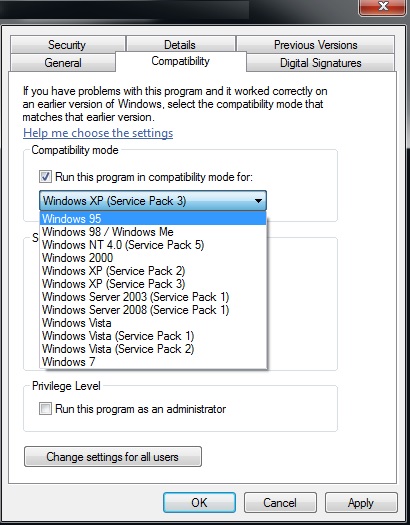
به طور مثال اگر نرم افزار شما روی ویندوز XP سرویس پک 2 اجرا می شده است همان گزینه را انتخاب کرده و تایید نمایید. حال تست کنید که نرم افزار نصب می شود یا خیر.
در صورتی که نرم افزار قدیمی شما نصب نشد ، نسخه های دیگر ویندوز را یک به یک انتخاب کنید تا سرانجام به نتیجه مطلوب برسید.
توصیه می شود که برای نصب یا اجرای نرم افزار ها بعد از کلیک راست روی آن ، گزینه Run as administrator را انتخاب کنید.
نصب نرم افزار ها و برنامه های قدیمی روی ویندوز مجازی
علاوه بر روش فوق ، روش فنی تری وجود دارد و آن نصب و اجرای یک ویندوز قدیمی روی نسخه فعلی ویندوزتان است. نرم افزارهای ماشین مجازی مانند Vmware قابلیت نصب سیستم عامل های دیگر را به صورت مجازی فراهم می کنند.
ما در مقاله ای مجزا این نوع نرم افزارها را بررسی خواهیم کرد.
در صورتی که قصد اجرای برنامه های قدیمی در ویندوز را دارید
در صورتی که قصد اجرای برنامه های قدیمی در ویندوز را دارید
پاسخ مشاور هیواتک: سلام. بله شما می توانید برای جرای بازی قدیمی روی ویندوز 10 در Vmware یک ماشین مجازی ساخته و ویندوز دلخواهتان را روی آن نصب کنید.
پاسخ مشاور هیواتک: سلام. پیشنهاد می کنیم روش نصب نرم افزار قدیمی را با نسخه های مختلف ویندوز امتحان کنید. در صورت برطرف نشدن مشکل می توانید از ماشین های مجازی استفاده کنید.
پاسخ مشاور هیواتک: سلام. خیر این روش تنها برای نصب نرم افزار قدیمی روی ویندوز جدید کاربرد دارد.
پاسخ مشاور هیواتک: سلام. خیر این روش تنها برای نصب نرم افزار قدیمی روی ویندوز جدید کاربرد دارد. برنامه 64 بیتی روی ویندوز 32 بیتی قابل نصب نمی باشد.
پاسخ مشاور هیواتک: Vmware یکی از محبوبترین نرم افزار های مجازی سازی است که به کمک آن می توانید مشکل اجرای برنامه قدیمی را برطرف کنید.


